2019年08月22日更新
iPhone/iPadのWi-Fi自動接続を個別に設定する方法!
1度設定すると、自動でWi-Fiに接続してくれる便利な機能のiPhone/iPadのWi-Fi自動接続。しかし、ネットワークによっては、iPhoneを自動接続しない方がいい場合もあります。そんな時のネットワークごとの個別の設定方法をこの記事では紹介しています。

目次
iPhone/iPadのWi-Fiへの自動接続機能とは?
iPhoneでネット接続するときに、Wi-Fiに自動で接続してくれると、通信費の節約になります。
自宅や会社など、無条件にiPhoneで接続したいネットワークもある反面、FreeのWi-Fiスポットなどの中には、自動接続したくないネットワークもあります。
こういった場合は、1度Wi-Fiに接続した事があるネットワークには、iPhoneでは自動接続する仕様になっているので、自動接続をオフにしておく必要があります。
このように、ネットワークごとに、個別にiPhoneの自動接続の 機能のオンオフを設定する方法を紹介していきます。
また下記のAppleの公式サイトでも簡単に説明してあります。
iOS11から追加された機能
iOS11からiPhoneのWi-Fiへの自動接続をネットワークごとに個別に設定する「自動接続」機能が追加されました。
Wi-Fiネットワークが複数存在する環境でも、自分のiPhoneが接続したいネットワークを選んで、自動接続の機能を設定することができます。
iPhoneの設定画面から簡単に設定することができるので、具体的な設定方法をこれから紹介したいと思います。
 iPhoneがスリープ状態になるとWi-Fiが切れる原因と対処法!
iPhoneがスリープ状態になるとWi-Fiが切れる原因と対処法!iPhone/iPadのWi-Fiへの自動接続を個別にオンにする方法
自宅や、公共施設、飲食店など、最近はWi-Fiが使える空間も増えてきました。iPhoneの自動接続を一度設定しておくと、自動で接続してくれるので、毎回設定する手間が省けてとても便利に使えるようになります。
手順
設定手順は、iPhoneのホーム画面>設定を開いて、Wi-Fiの項目を選び、個別のネットワークごとに、自動接続の項目を指定します。以降に紹介していきたいと思います。
設定からWi-Fiをタップ
まず、ホーム画面より「設定」をタップ
次に、Wi-Fiをタップします。
設定したいネットワークのiボタンをタップ
自動接続を設定したいネットワークのiボタンをタップ。
自動接続をオンにする
自動接続の項目を「オン」にします。
設定したいネットワークごとに同様の操作を繰り返す
他のネットワークも、同じ手順で、ネットワークごとにiPhoneに設定できます。自宅や会社でのWi-Fiネットワークに、それぞれ個別でiPhoneに設定しておくと、毎回設定し直すことなく自動で接続してくれます。
 iPhoneのWi-Fiが頻繁に切れる原因と対処法!
iPhoneのWi-Fiが頻繁に切れる原因と対処法!iPhone/iPadのWi-Fiへの自動接続を個別にオフにする方法
1度iPhoneにWi-Fi接続を設定すると、次回より、自動で接続する設定になっています。自動で接続しないようにするには、次に紹介する方法でiPhoneの「自動接続」をオフにしておく必要があります。
手順
設定する箇所は自動接続をオンにする箇所と同じです。これから、設定方法を紹介していきます。
設定からWi-Fiをタップ
ホーム画面から「設定」をタップします。
Wi-Fiをタップします。
設定したいネットワークのiボタンをタップ
iボタンをタップします。
自動接続をオフにする
自動接続をオフにします。
設定したいネットワークごとに同様の操作を繰り返す
ネットワークごとに同様の設定を繰り返します。
 iPhoneが勝手に弱いWi-Fiを拾わないようにする方法!
iPhoneが勝手に弱いWi-Fiを拾わないようにする方法!iPhone/iPadのWi-Fiへの自動接続の注意点
iPhoneのWi-Fiの自動接続の機能は、1度接続したネットワークに自動で接続される設定になっています。もし自動で接続したくない場合には、上記の手順でiPhoneの自動接続の機能をオフにしておく必要があります。
自宅や、会社のWi-FiにiPhoneを自動接続する設定にしておくと、毎回設定する必要がなく自動で接続することができます。
その反面、飲食店や公共施設など、1度iPhoneに設定すると自動で接続するので、自分が気付かないうちに、自動接続してしまっている事があります。注意しましょう。
Wi-Fi接続の安全性について
Wi-Fiを利用する場合、安全性が低いと、通信内容を盗み取られて、不正使用される恐れがあります。通常はパスワードなどで保護されていますが、それだけで万全とは言えない場合があります。
安全について気をつけるポイント
設計上のミスや、通信機器のファームウェアが更新されていなかったりと、色々な理由で、安全性が低くなり、安全とは言えない場合があります。
初めてWi-Fiにつなぐ場合や、Freeのスポットなどに安易に接続せずに、十分注意して、接続する方が良いでしょう。
接続先のWi-Fiの安全性を確認
Freeで繋げる事ができるネットワークの中にはあまり安全性が高くないものもあります。iPhoneに、1度接続設定をした事を忘れてしまうと、自動接続している事にも気付かないかもしれません。
個人情報やその他の重要な情報の漏洩など、iPhoneでWi-Fiに接続するときは十分に気をつけておいた方が良いでしょう。
iPhoneのネットワークごとに自動接続する機能はとても便利ですが、安全面にもしっかりと配慮して使う方が望ましいでしょう。
合わせて読みたい!iPhone/iPadに関する記事一覧
 iPhone/iPadの位置情報の共有設定方法!【ファミリー共有】
iPhone/iPadの位置情報の共有設定方法!【ファミリー共有】 iPhone/iPadのコントロールセンターのカスタマイズ方法!
iPhone/iPadのコントロールセンターのカスタマイズ方法! iPhone/iPadの写真を印刷する方法のまとめ!
iPhone/iPadの写真を印刷する方法のまとめ!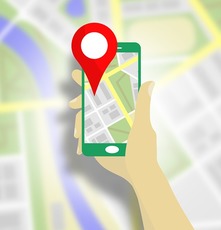 iPhone/iPadの位置情報サービスを完全オフにする方法!
iPhone/iPadの位置情報サービスを完全オフにする方法!



















